如何修復 Apple 帳戶在網路上的登入錯誤

瀏覽器中的 Apple 帳戶網頁介面可讓您查看個人資訊、變更設定、管理訂閱等。但有時您會因為各種原因無法登入。
每當您在 iPhone 上的資訊應用程式中開啟一個執行緒時,是否都會彈出「iMessage 已退出」的視窗?如果是這樣,除非您修復它,否則您將無法發送或接收藍色文字氣泡。今天的文章將引導您完成一些故障排除步驟。
確保 iMessage 已啟用
通常,您收到「iMessage 已退出」錯誤的原因很簡單:您可能意外關閉了 iPhone 上的 iMessage。若要檢查這一點,請前往iPhone 上的「設定」>「訊息」,並確保 iMessage 已開啟。
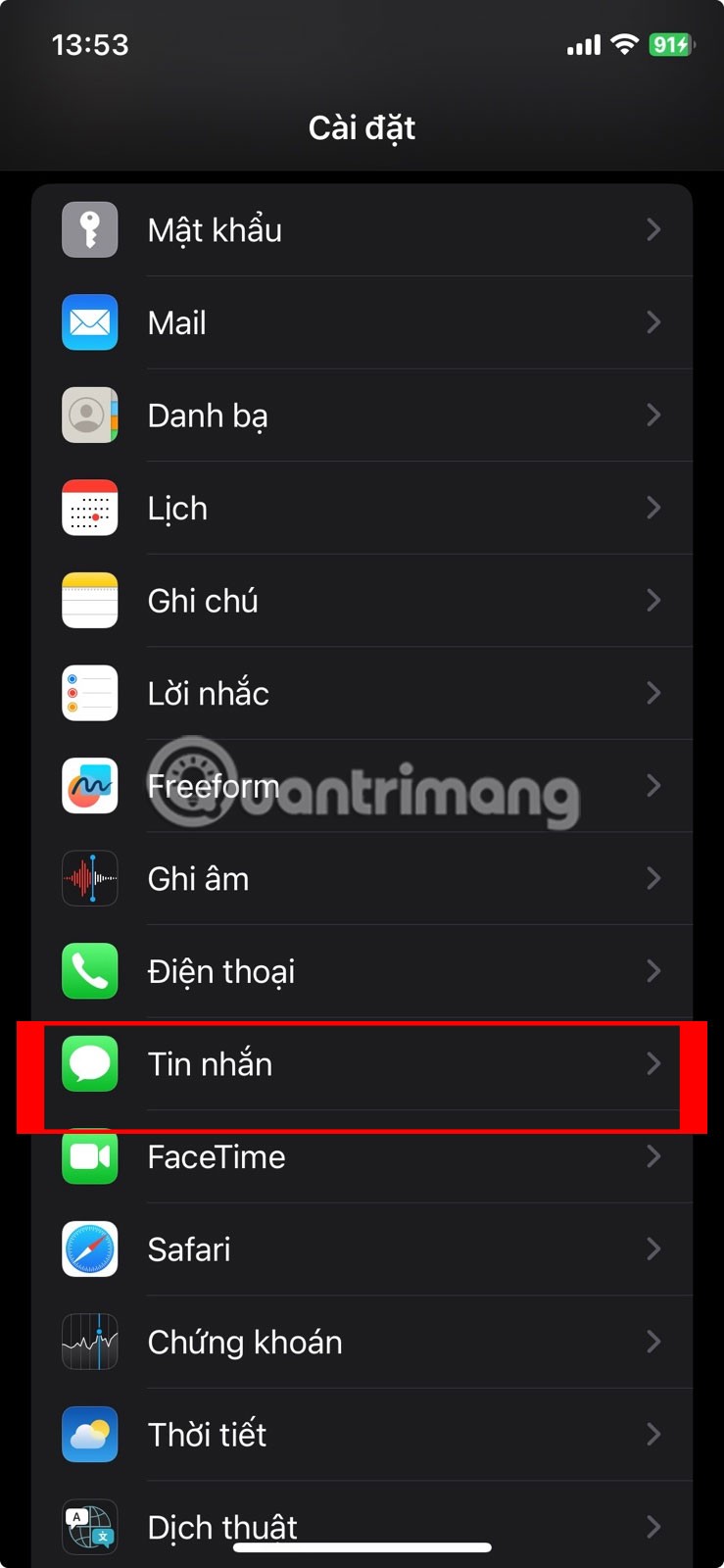
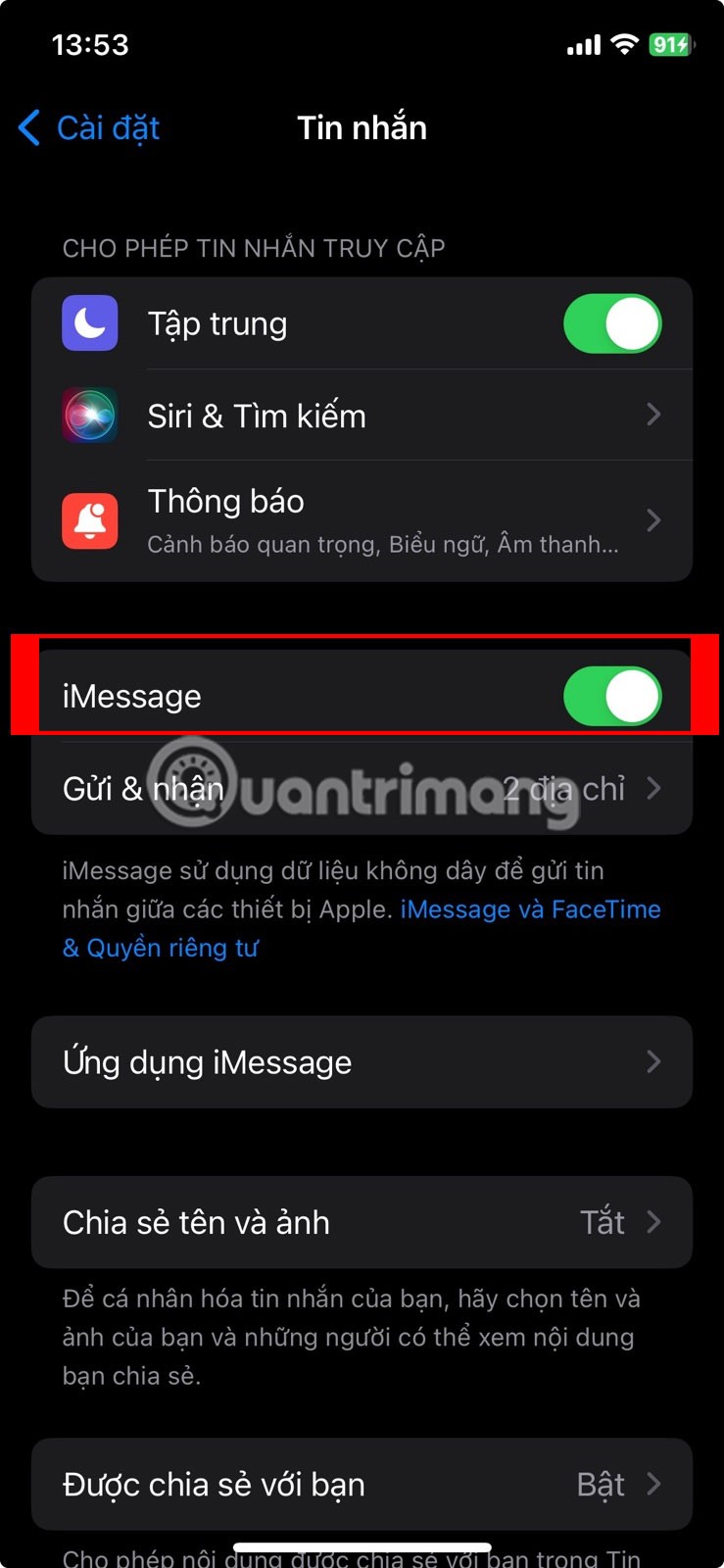
確保 iMessage 已啟用
如果 iMessage 已啟用:將其關閉,等待幾秒鐘,然後重新打開,以強制您的 iPhone 重新啟用該服務並重新登入 iMessage。
提示:您也可以點擊「iMessage 已退出」警告中的「設定」選項來存取此選單。
檢查你的 iMessage 位址
下一步是檢查您的 iMessage 地址並確保選擇了您的 Apple ID 電話號碼或電子郵件地址,這是 iMessage 正常工作所必需的。如果您經常更換 SIM 卡或在 iPhone 上退出 Apple ID,則可能會遇到此問題。
前往「設定」>「訊息」 ,然後在iMessage切換按鈕下方找到「傳送與接收」選項。如果您看到旁邊有「無位址」 ,這就是您在 iPhone 上收到「iMessage 已退出」錯誤的原因。
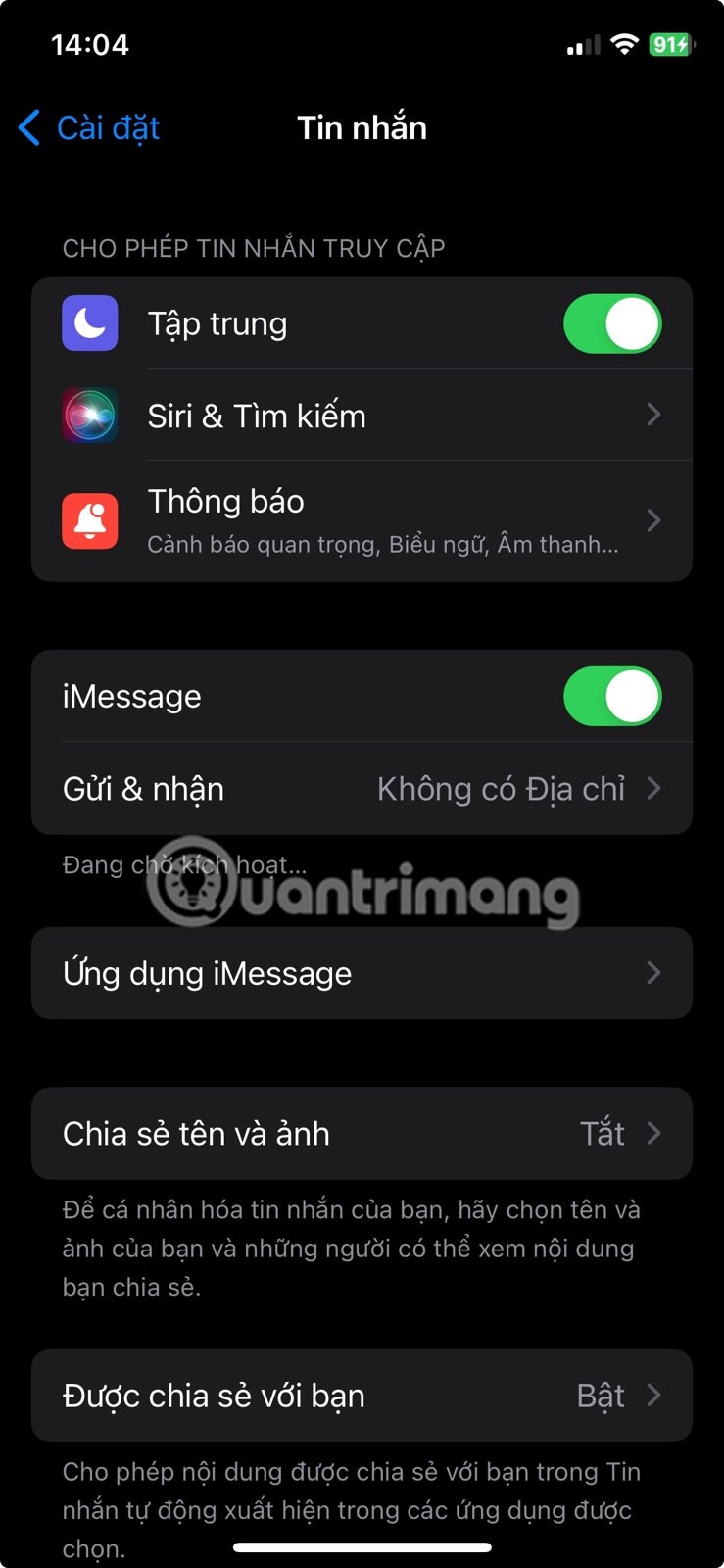
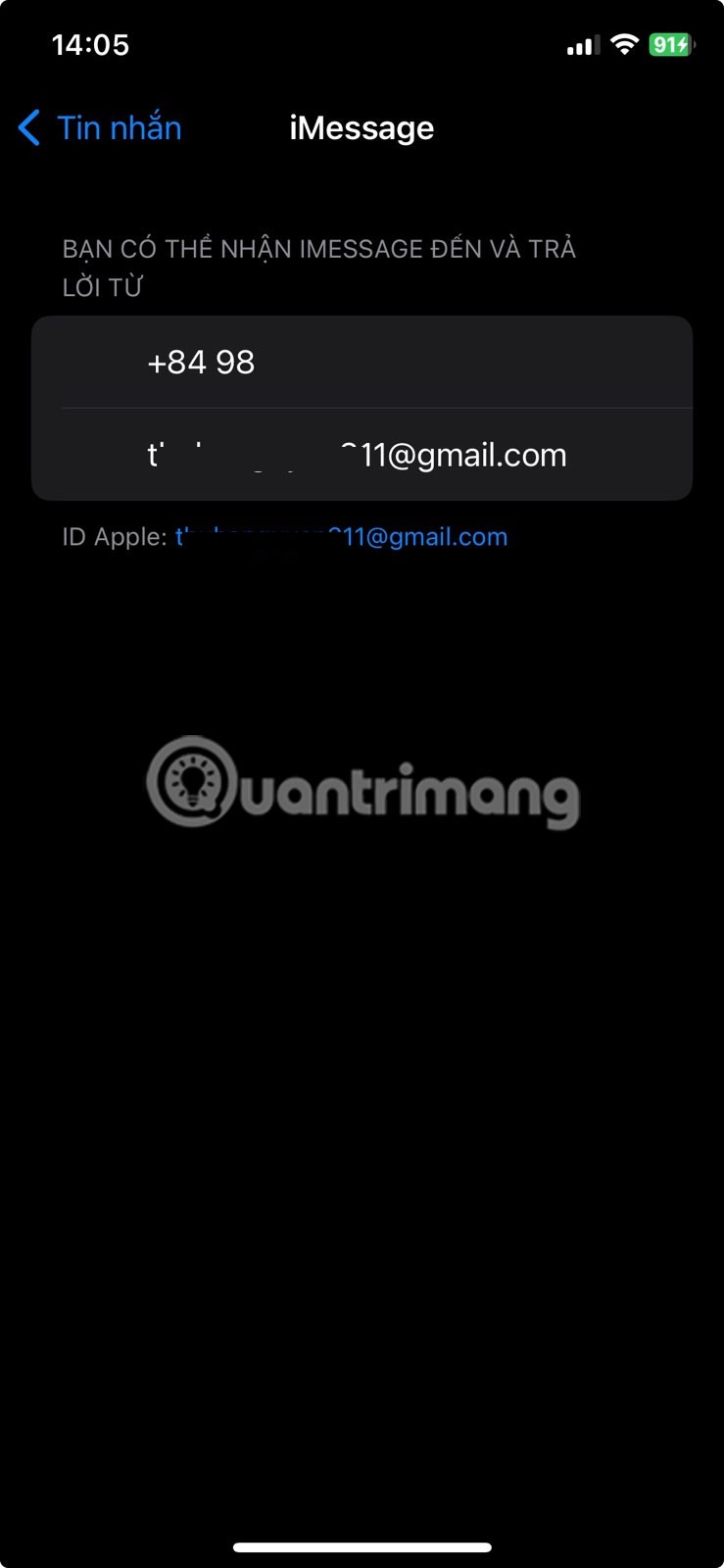
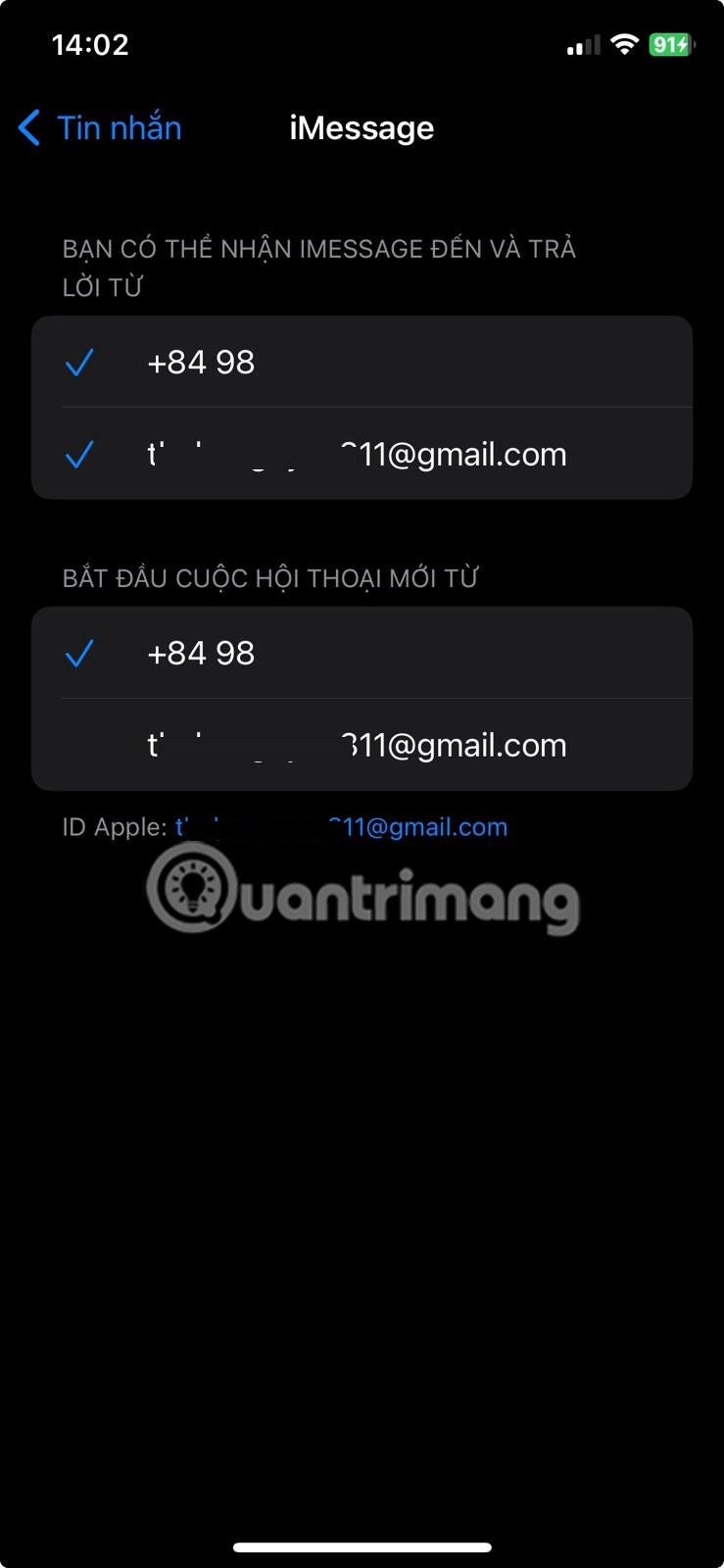
檢查你的 iMessage 位址
點選「傳送與接收」,然後選擇「使用 Apple ID {電子郵件地址} 傳送 iMessage」。當您看到彈出視窗時,請點擊「登入」以使用與您的 iPhone 關聯的 Apple ID 登入。但是,如果您想使用其他帳戶,請選擇「使用其他 Apple ID」。
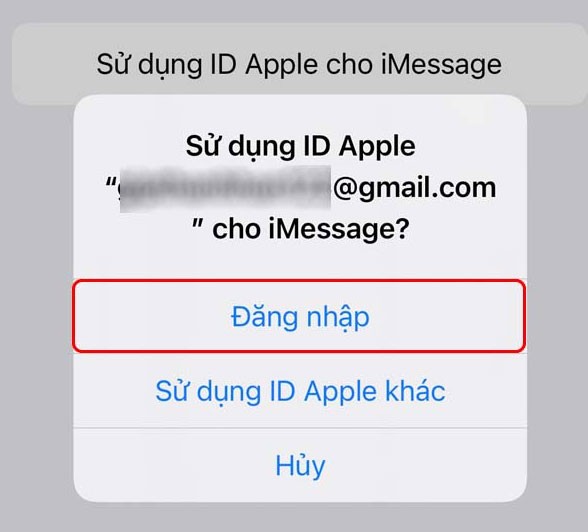
如果您的電話號碼出現在此選單中,請確保也選擇該號碼。您的電信業者將發送一封簡訊來啟動 iMessage。預設情況下,iMessage 將使用您的電話號碼開始新的對話,但您可以從相同選單將其變更為您的 Apple ID 電子郵件地址。
檢查 iMessage 的 Apple 伺服器狀態
如果您在「訊息」中開啟執行緒時仍收到「iMessage 已退出」彈出窗口,則可能是 Apple 的 iMessage 伺服器暫時關閉。您可以透過造訪 Apple 的系統狀態頁面快速檢查這一點。
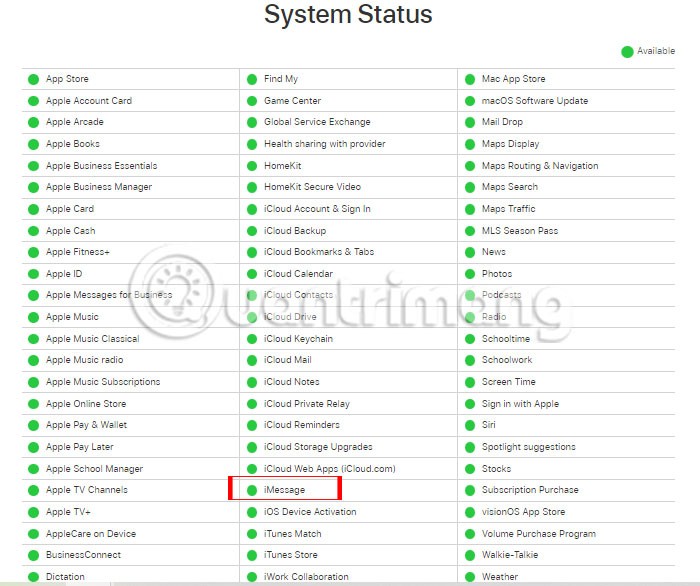
如果您注意到此頁面上 iMessage 旁邊有一個黃色指示器(而不是綠色),則表示 Apple 的伺服器已關閉。您必須耐心等待 Apple 修復該錯誤才能再次發送和接收 iMessage。
一般修復:重新啟動、更新等。
在大多數情況下,上述故障排除步驟應該可以幫助您擺脫 iPhone 上的「iMessage 已退出」警告。但是,如果您仍然遇到問題,可以嘗試一些常規的 iMessage 修復方法。
嘗試重新啟動您的 iPhone,因為它可以幫助解決此類小軟體故障。如果有新版本的 iOS,請考慮更新您的 iPhone,因為韌體錯誤也可能導致「iMessage 已退出」錯誤。
注意:請記住,iMessage 需要網路連線才能運作。如果您在連接 WiFi 或蜂窩網路使用 iMessage 時遇到問題,請考慮重置 iPhone 的網路設定。
如果所有建議的修復方法都無效,則需要聯絡 Apple 支援尋求專家協助。使用 Apple 支援應用程式可以輕鬆獲得 iPhone 的技術支持,但如果您想快速聊天,您也可以訪問 Apple 的聯絡支援頁面。
根據我的經驗,當您退出 Apple ID 並取消選擇該服務的電話號碼時,就會出現「iMessage 已退出」彈出視窗。如前所述,如果您更換 SIM 卡或切換到新的 eSIM,也會發生此錯誤。但是,如果 iMessage 因連接、伺服器問題和軟體錯誤等其他因素而受到影響,則上述常規修復可能會有所幫助。
瀏覽器中的 Apple 帳戶網頁介面可讓您查看個人資訊、變更設定、管理訂閱等。但有時您會因為各種原因無法登入。
當「尋找」變得不準確或不可靠時,請進行一些調整以使其在最需要時更加準確。
近場通訊是一種無線技術,允許設備在彼此靠近時(通常在幾公分以內)交換資料。
蘋果推出了自適應電源功能,它與低功耗模式協同工作。兩者都可以延長 iPhone 的電池續航力,但運作方式卻截然不同。
當您從其他來源安裝應用程式到您的 iPhone 上時,您需要手動確認該應用程式是受信任的。然後,該應用程式才會安裝到您的 iPhone 上供您使用。
即使由於某些錯誤導致應用程式沒有出現在iPhone螢幕上,用戶仍然可以非常簡單地在iPhone上刪除該應用程式。
雖然 Apple 的照片應用程式可以勝任裁剪照片等基本操作,但它並沒有提供太多進階編輯功能。這時,第三方照片編輯器就派上用場了。
iOS 26 帶來了一項新功能,可讓您在一台 iPhone 或 iPad 和另一台 iPhone 或 iPad 之間共享個人輔助功能設定。
透過“家庭共享”,您可以與最多 6 個人共享您的 Apple 訂閱、購買、iCloud 儲存空間和位置。
您可以使用畫中畫 (PiP) 在 iOS 14 上離屏觀看 YouTube 視頻,但 YouTube 已在應用程式上鎖定了此功能,因此您無法直接使用 PiP,您必須添加一些小步驟,我們將在下面詳細指導。
iOS 26 引入了超級簡單的功能,可以設定未接來電的來電提醒,幫助你最大限度地減少忘記回撥重要電話的可能性。
小部件本應提升 iPhone 的實用性,但大多數小部件都未能充分發揮其潛力。不過,有些應用程式終於能讓小工具物有所值。
在 iPhone 上退出您的郵件帳戶將完全退出您的帳戶並切換到使用其他電子郵件服務。
如果您經常需要聯絡某人,您可以透過幾個簡單的步驟在 iPhone 上設定快速撥號。
iOS 16 為用戶帶來了許多體驗,包括使用更多選項自訂 iOS 16 鎖定畫面。
你昂貴的三星 Galaxy 手機不必與市面上其他手機一模一樣。只要稍加調整,就能讓它更有個性、更時尚、更獨特。
在對 iOS 感到厭倦之後,他們最終轉而使用三星手機,並且對這個決定並不後悔。
瀏覽器中的 Apple 帳戶網頁介面可讓您查看個人資訊、變更設定、管理訂閱等。但有時您會因為各種原因無法登入。
更改 iPhone 上的 DNS 或更改 Android 上的 DNS 將幫助您保持穩定的連線、提高網路連線速度並造訪被封鎖的網站。
當「尋找」變得不準確或不可靠時,請進行一些調整以使其在最需要時更加準確。
許多人從未想到,手機上最弱的相機會成為創意攝影的秘密武器。
近場通訊是一種無線技術,允許設備在彼此靠近時(通常在幾公分以內)交換資料。
蘋果推出了自適應電源功能,它與低功耗模式協同工作。兩者都可以延長 iPhone 的電池續航力,但運作方式卻截然不同。
有了自動點擊應用程序,您在玩遊戲、使用應用程式或設備上可用的任務時無需做太多操作。
根據您的需求,您可能會在現有的 Android 裝置上執行一組 Pixel 獨有的功能。
修復並不一定需要刪除您喜歡的照片或應用程式;One UI 包含一些選項,可以輕鬆回收空間。
我們大多數人都覺得智慧型手機的充電介面唯一的作用就是為電池充電。但這個小小的接口遠比人們想像的要強大得多。
如果您厭倦了那些毫無作用的通用技巧,這裡有一些正在悄悄改變您拍照方式的技巧。
如果你正在尋找一部新智慧型手機,那麼你首先自然會看的就是它的規格表。它裡面充滿了關於性能、電池續航時間和螢幕品質的資訊。
當您從其他來源安裝應用程式到您的 iPhone 上時,您需要手動確認該應用程式是受信任的。然後,該應用程式才會安裝到您的 iPhone 上供您使用。






















